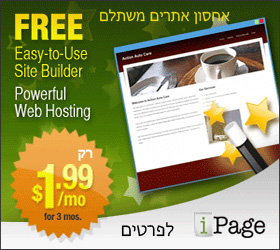מדריך הוספת גלריית תמונות לאתר - חלק 1
קביעת גודל התמונות להצגה בגלריה
גלריית התמונות תפקידה להציג מספר רב של תמונות בעמוד האתר לפי סדר נוח ואינטואטיבי.
ראשית יהיה עליכם לקבוע את גודלה ע"י קביעת גודל התמונות אותם תרצו להציג.
עליכם לקבוע 2 גדלים של תמונות, גודל התמונה המוצגת וגודל של תמונית בקרה אשר תמצא בסרגל הבחירה (במידה ותרצו גלריית תמונות בסגנון הגלריה שנמצאת בעמוד המבוא למדריך). את הגדלים עליכם לקבוע בפיקסלים ומומלץ שגובהם ורוחבם יהיו ביחס ישר לנתוני התמונה המקוריים.
לאחר שקבעתם מהם הגדלים הרצויים לכם להצגת התמונות בגלריה, הקטינו את התמונות המקוריות לגדלים הנבחרים בדרך הבאה (ההסבר הוא בעזרת תוכנת הצייר אותה יש בכל מחשב ביתי עם windows אך ניתן לבצע זאת בעזרץ כל תוכנה אחרת כפיקסה החינמית, פוטושופ וכו.):
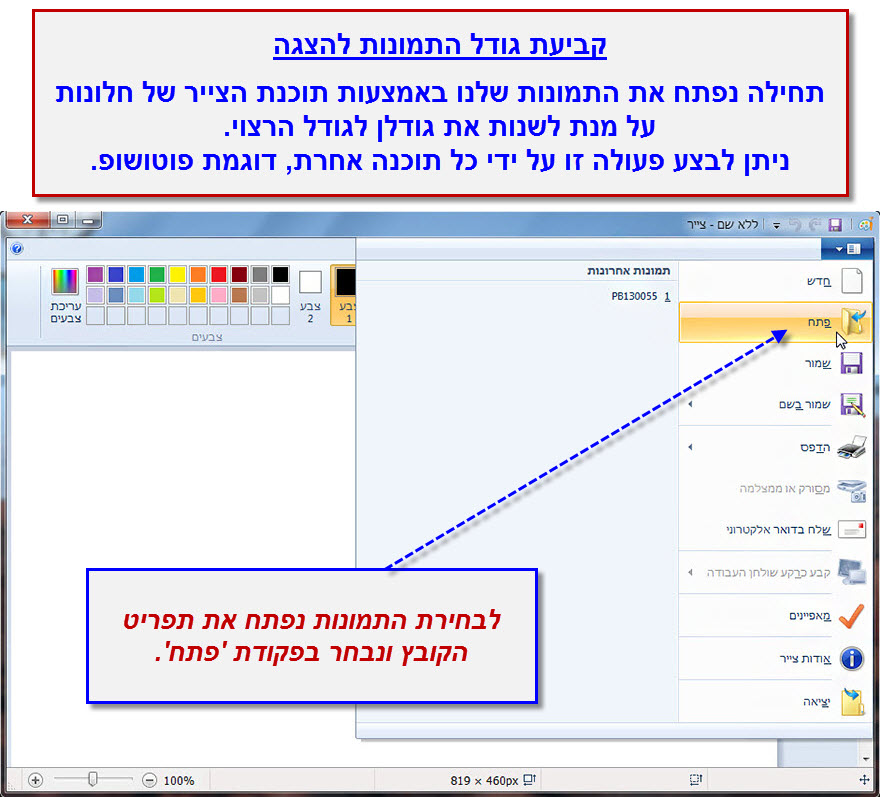
לשינוי גודל התמונות דרך תוכנת הצייר של חלונות, פתחו קודם את התוכנה ובחרו דרכה את התמונות הרצויות דרך האפשרות 'פתח' שנמצאת בלשונית הפינתית בתפריט למעלה.
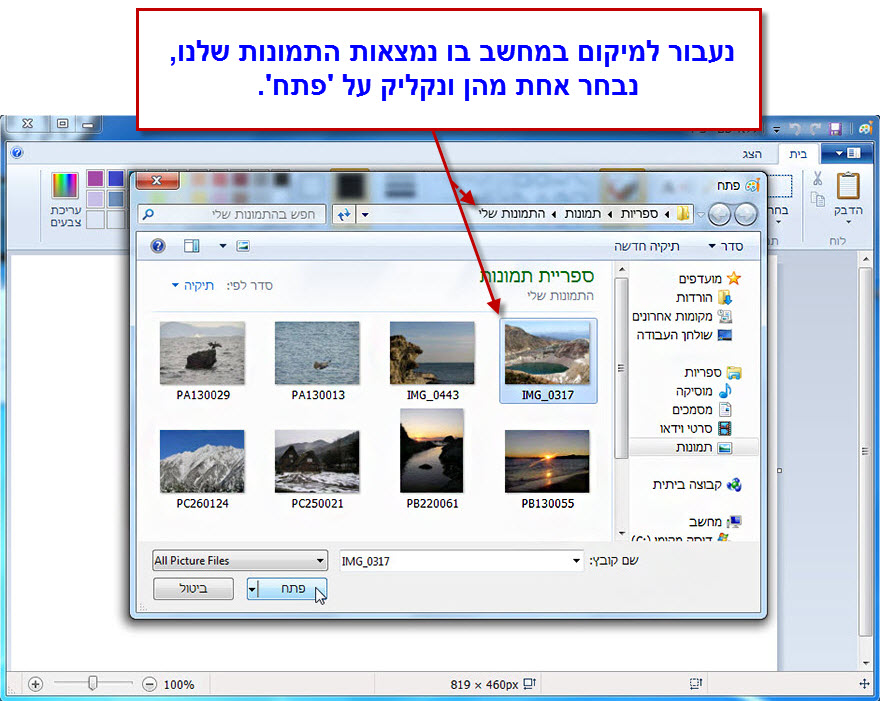
לאחר שנבחרה תמונה, הקליקו על הלחצן 'שנה גודל והטה' אשר נמצא בסרגל הכלים העליון של התוכנה תחת הלשונית 'בית'.
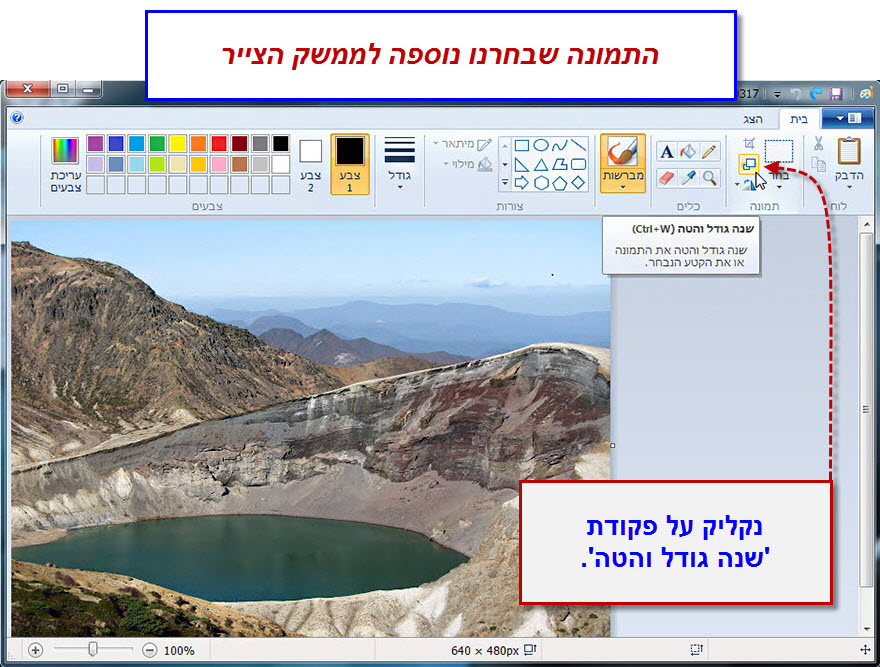
בחלון ההגדרות שנפתח קבעו את גודל התמונה בפיקסלים.
הקליקו על 'אישור' לביצוע השינוי.
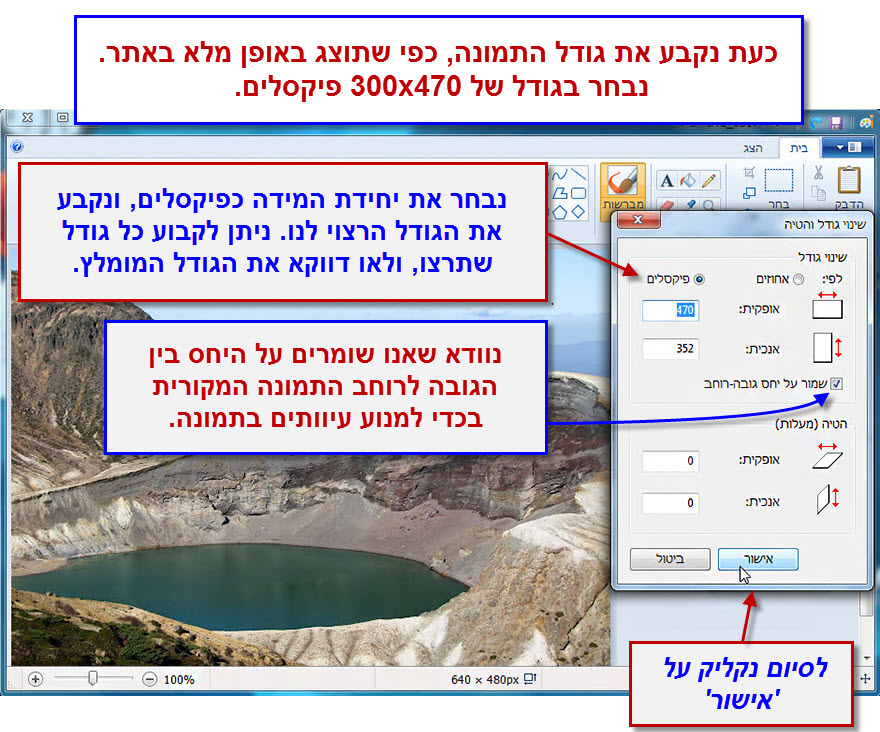
גודל התמונה השתנה לגודל הנבחר.
שמירתה תתבצע דרך האפשרות 'שמור בשם' בלשונית הפינתית למעלה.
מומלץ לשמור את התמונות כקובץ jpeg או jpg.
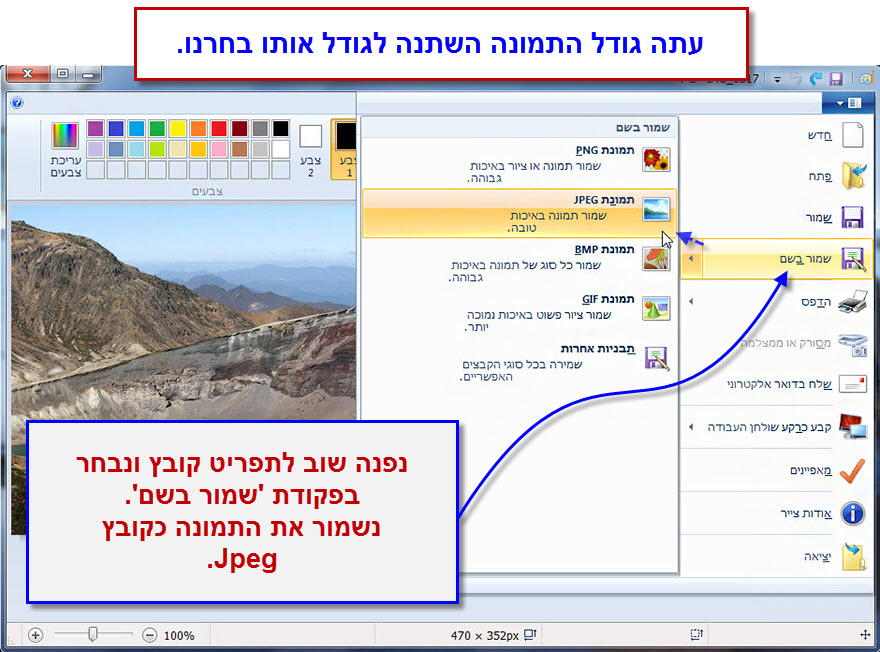
מומלץ להעניק לתמונה שם בעל משמעות הקשור לנושא התמונה ואם אפשר אף לנושא עמוד האתר. עשו זאת ע"פ ההנחיות במדריך חוקי כתיבת שמות לקבצים באתר עם הוספת המילה 'big' ומספר סידורי לתמונה גדולה ו 'sml' עם מספר סידורי לתמונה הקטנה.
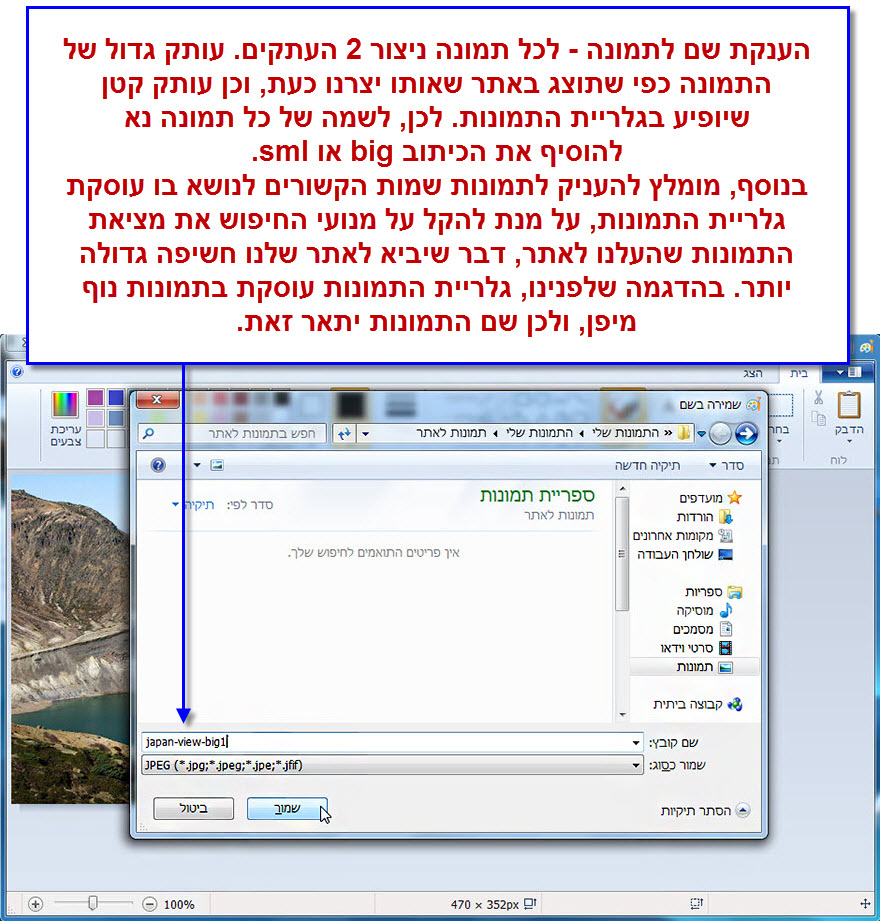
באותו האופן צרו את העותק הקטן של התמונה.
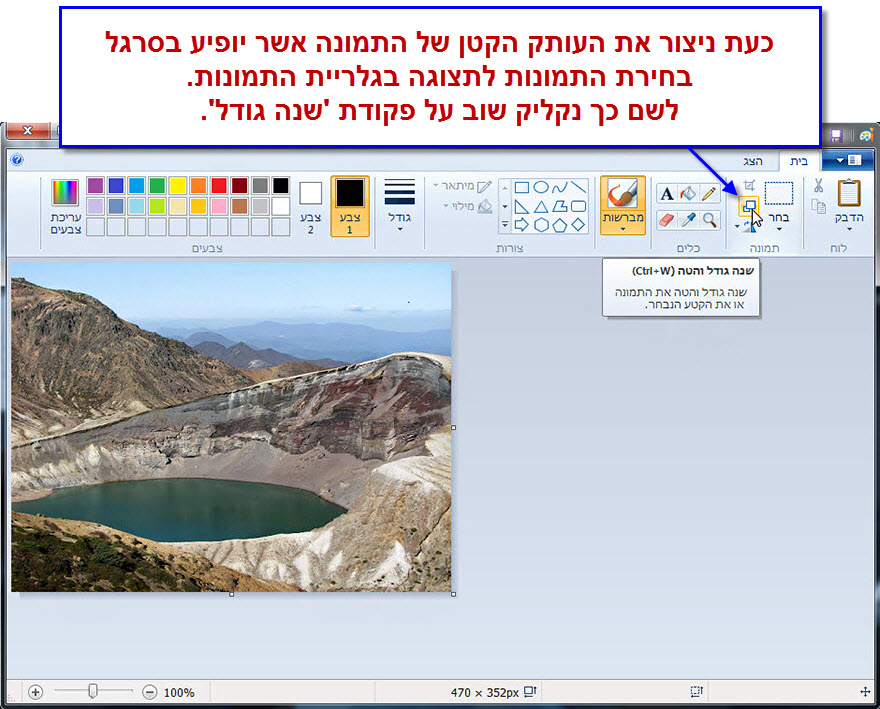
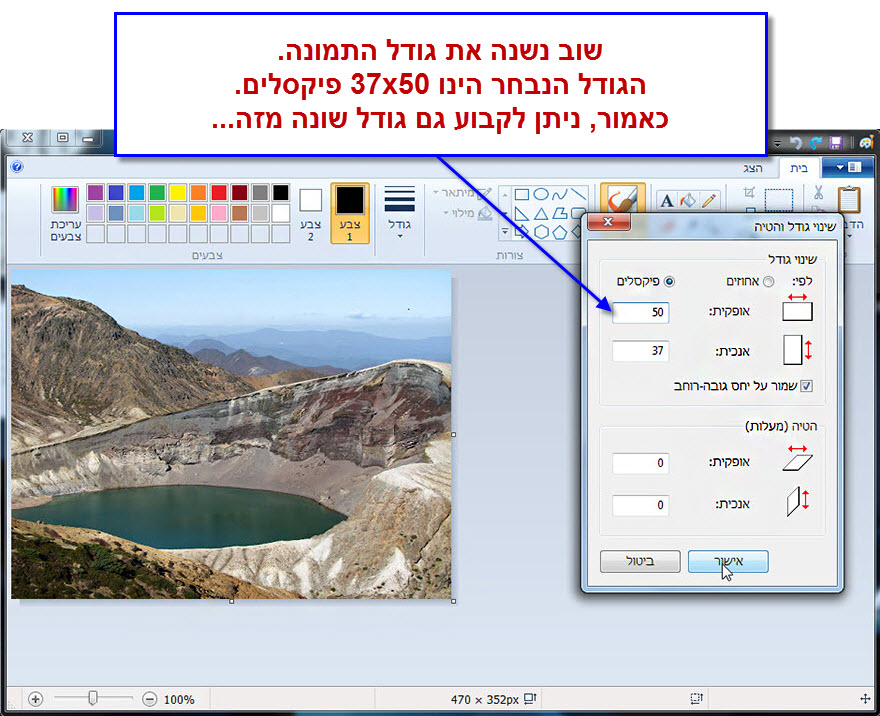
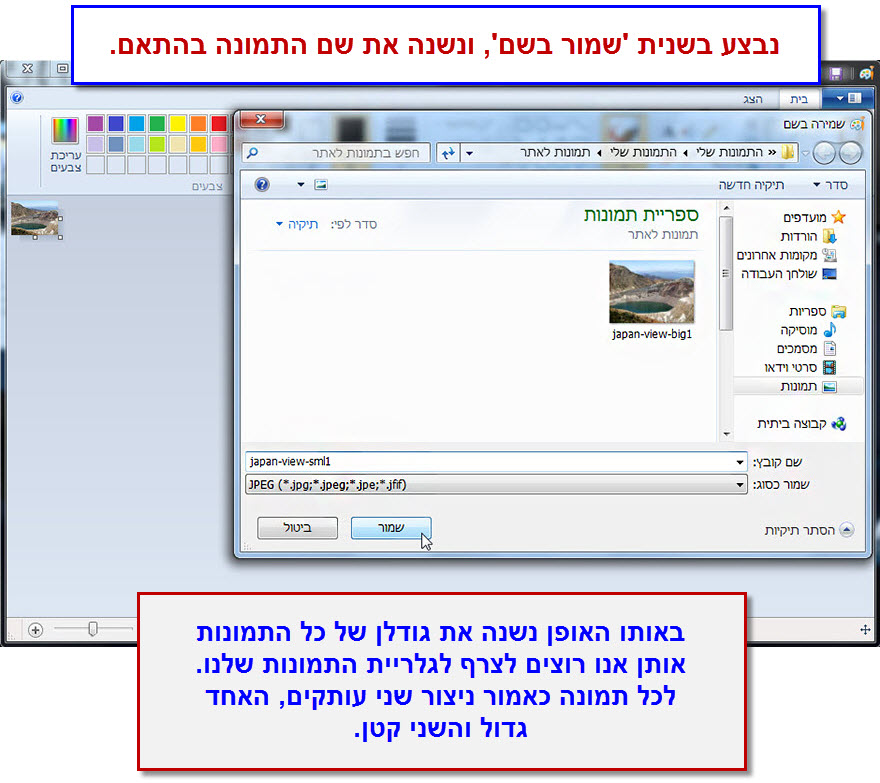
להמשך המדריך - העתקת התמונות וקבצי הגלריה לאתר.
המדריך לבניית אתר - העמוד הראשי
4. חזרה לנושאי מדריך המשך תהליך בניית האתר